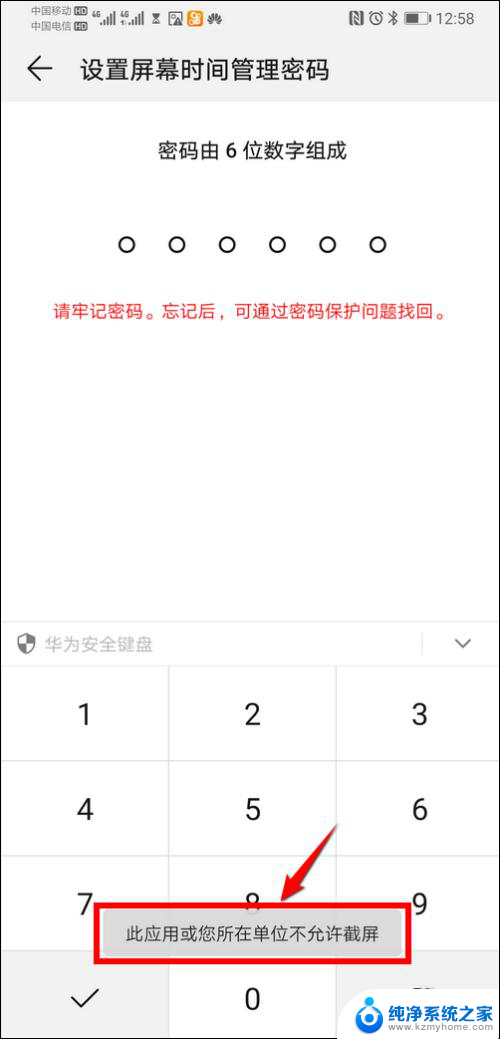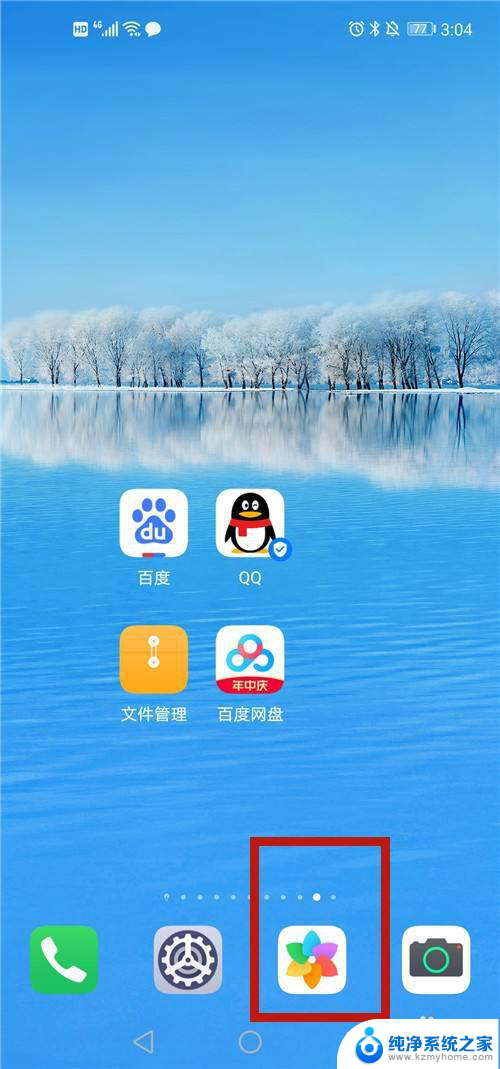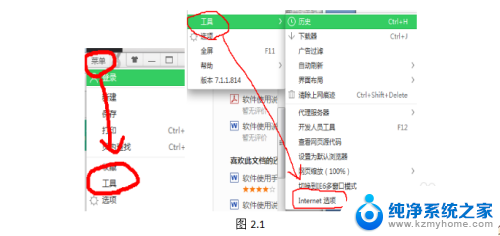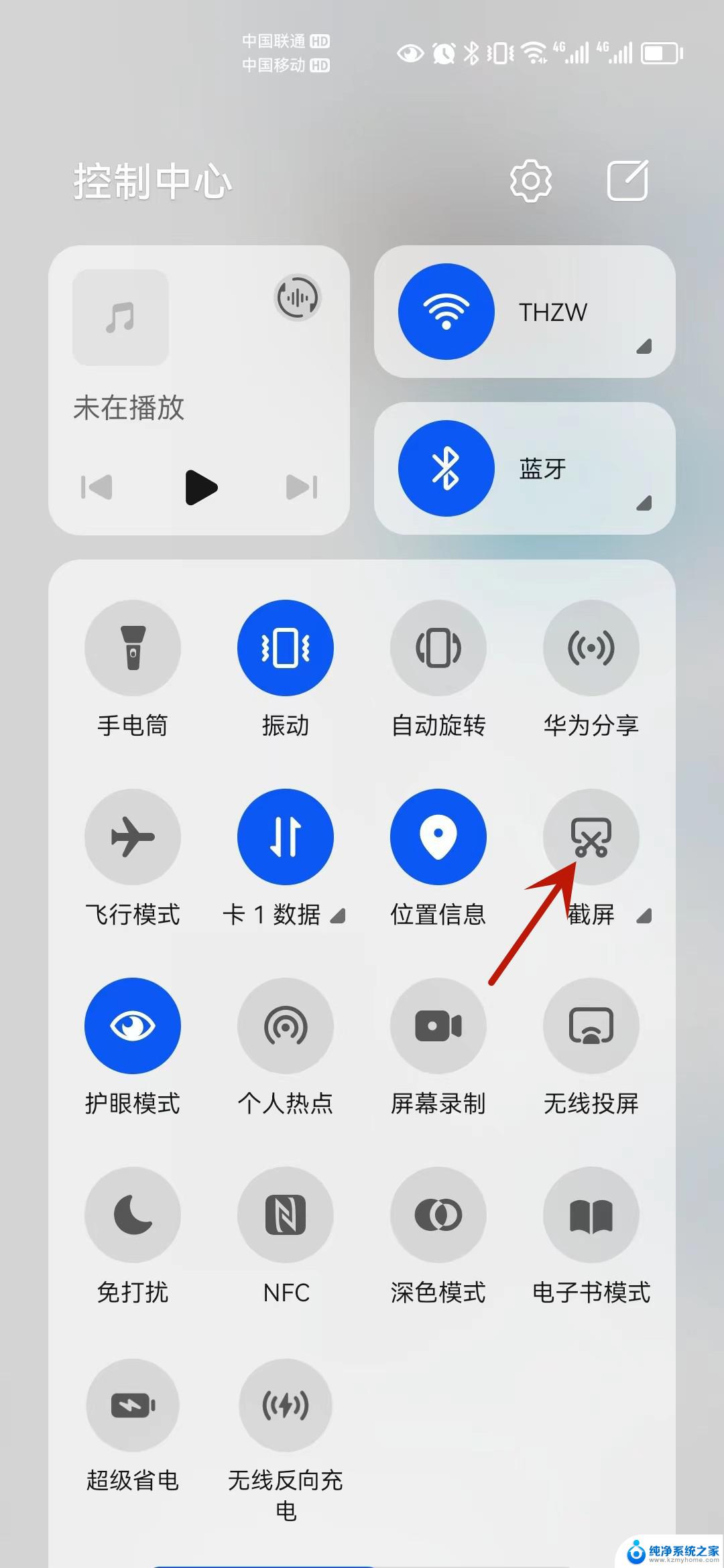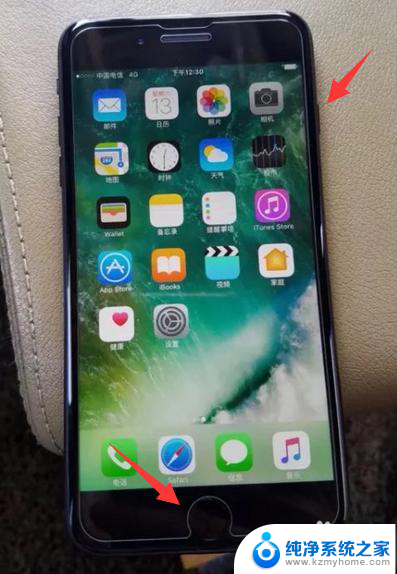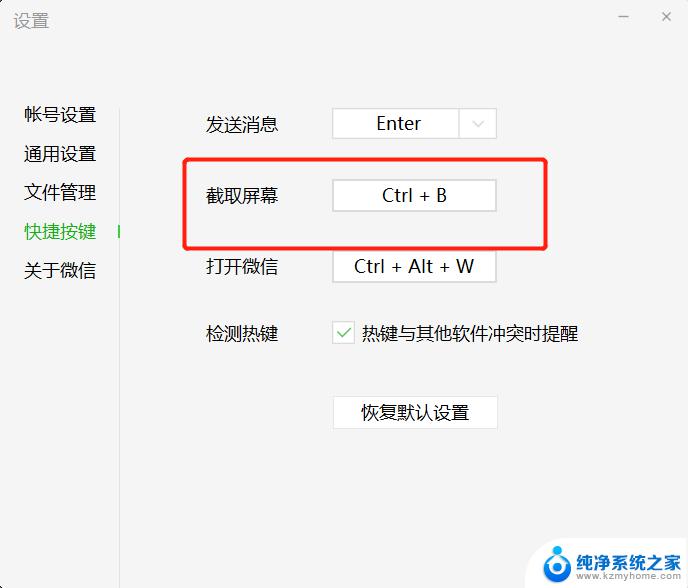软件禁止截屏怎么办 应用截屏限制解除方法
更新时间:2024-01-26 12:57:24作者:jiang
在现如今数字化的时代,我们经常会使用各种各样的软件来方便我们的生活和工作,有些软件为了保护用户的隐私或保护自身的利益,会设置禁止截屏的功能。当我们想要截取软件中的某些重要信息或与他人分享有趣的内容时,这样的限制可能会给我们带来一些困扰。面对软件禁止截屏的情况,我们该如何解除这一限制呢?下面将为大家介绍一些应用截屏限制解除的方法。
具体步骤:
1.如下图所示,在应用密码输入界面,是不允许截屏的;
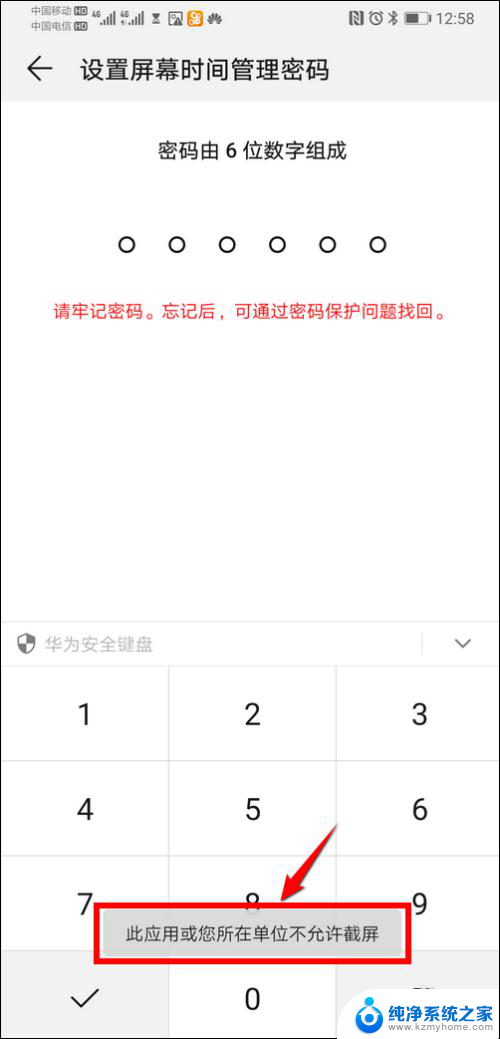
2.返回手机桌面,点击设置;

3.进入设置界面,点击智能辅助;
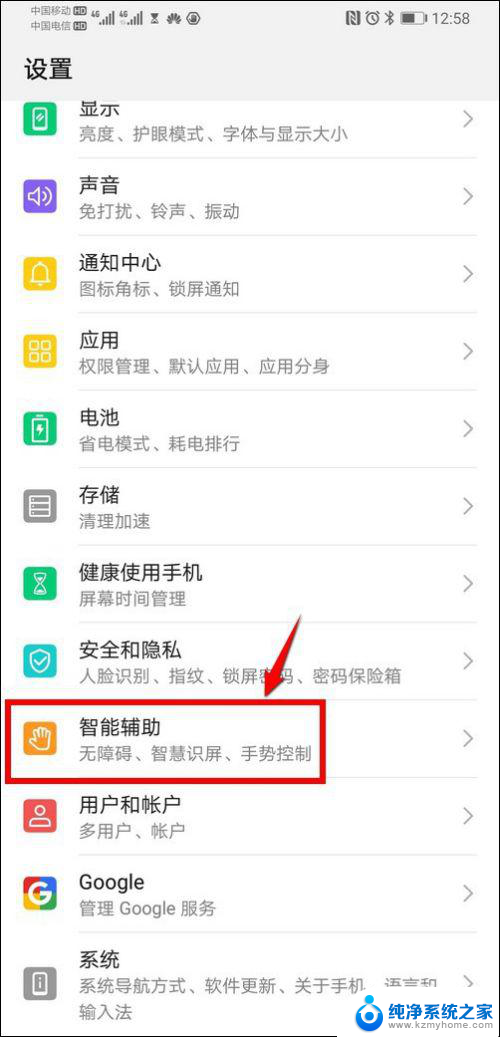
4.进入智能辅助界面,点击手势控制;
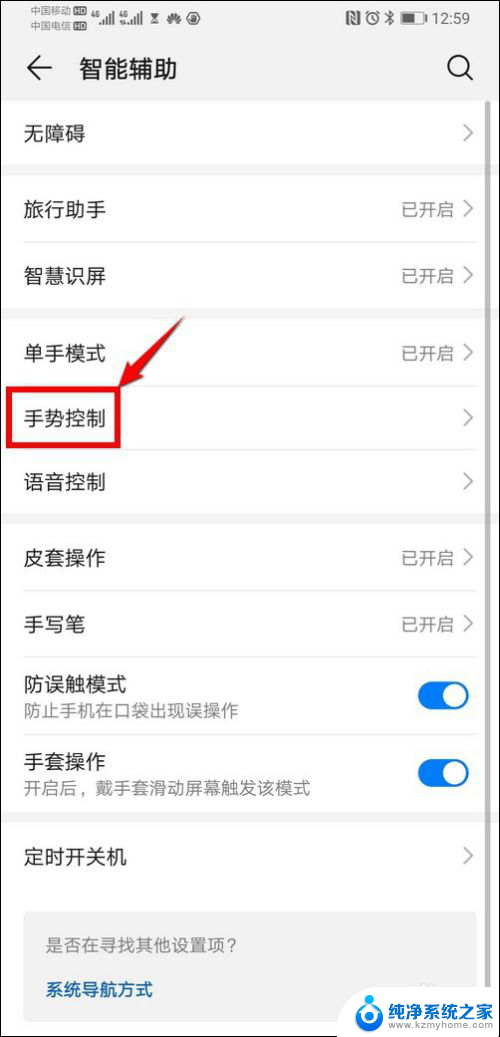
5.页面跳转,点击智能截屏;
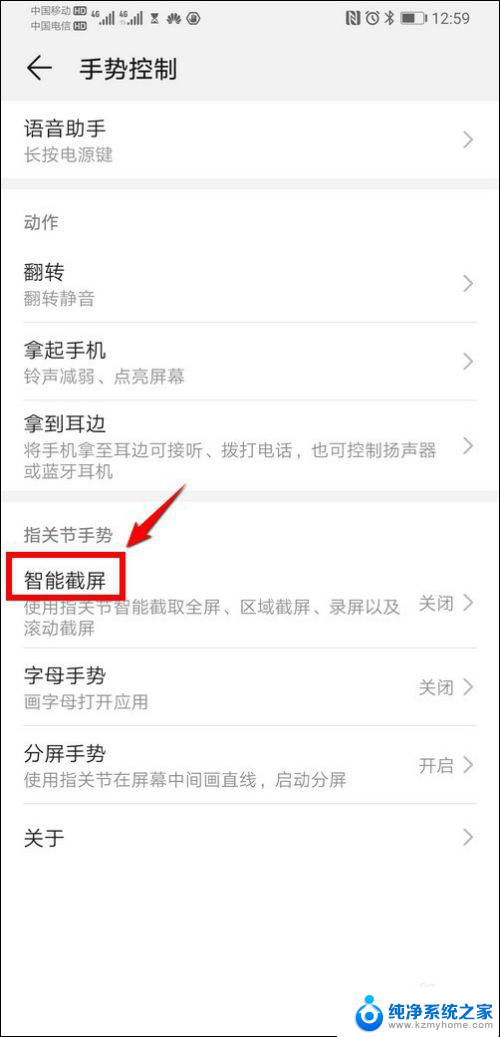
6.把智能截屏功能点开,也就是把智能截屏功能开启;
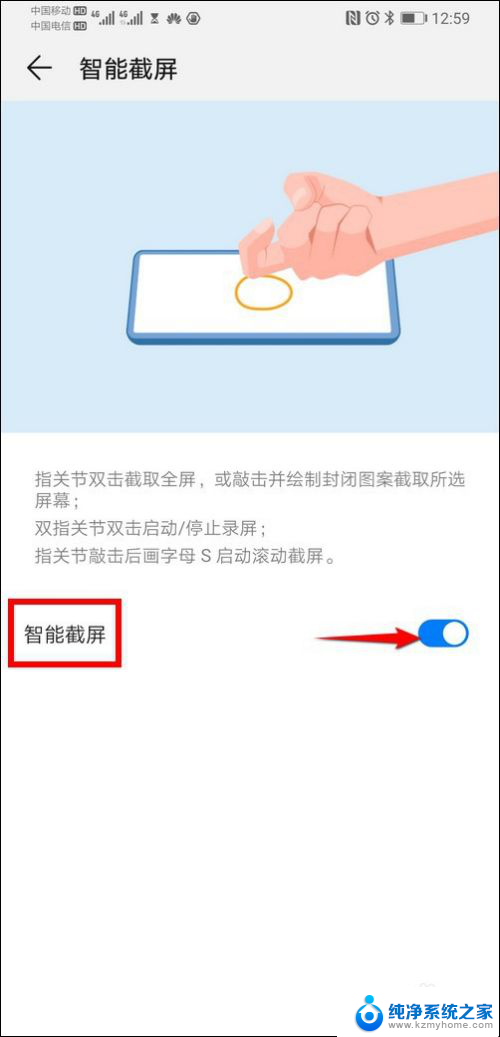
7.返回的应用界面,先用指关节敲一下屏幕。然后快速画出一个圆圈;
之后就会弹出一个正方形,拉动正方形右下角调整需要截屏的面积;
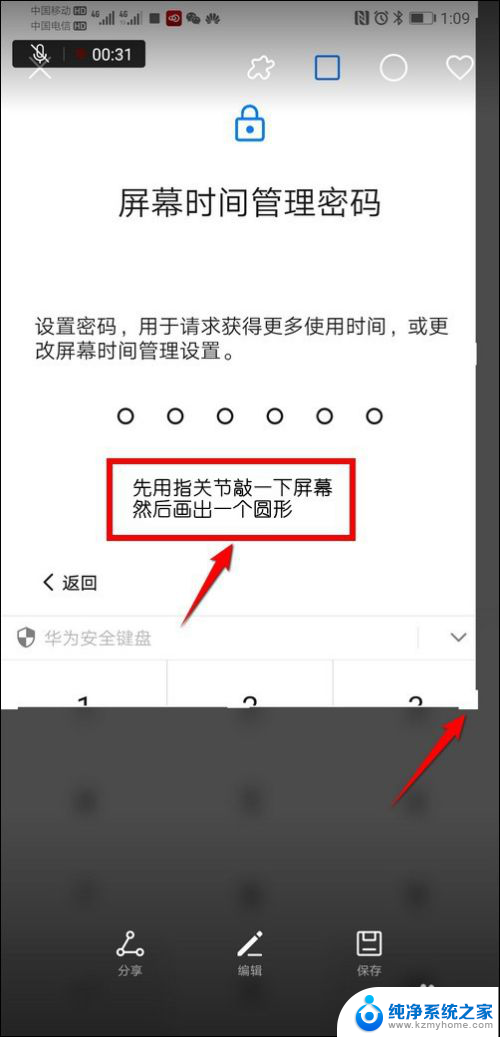
8.如果需要截全屏,把正方形面积拉动到整个页面。最后点击保存;
这样一张完整的截屏就保存成功,也间接的把截屏限制给解除了。
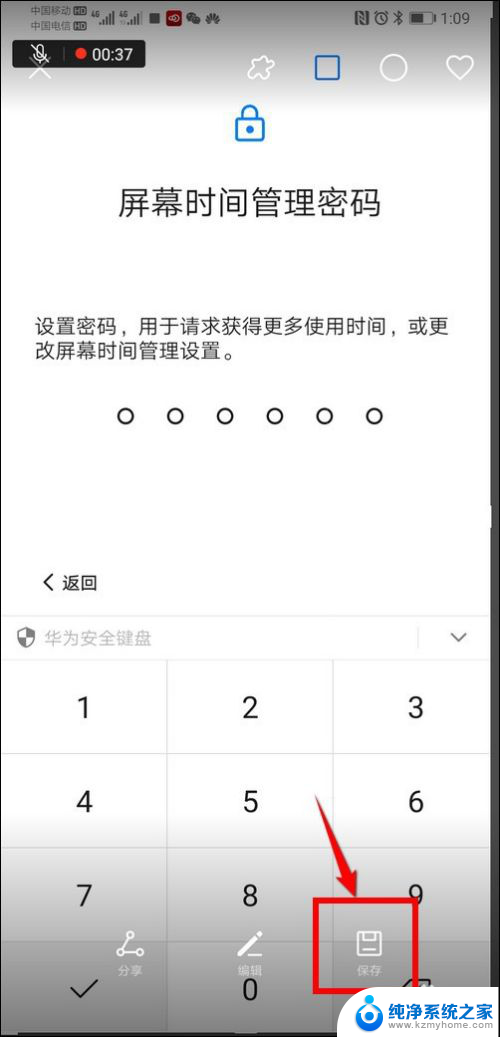
以上就是软件禁止截屏怎么办的全部内容,有出现这种现象的用户不妨根据以上方法来解决,希望能对大家有所帮助。